VMware Workstation, sanallaştırma dünyasında sıkça kullanılan güçlü bir araçtır. Bu yazıda, VMware Workstation üzerinde iki farklı sanal makinenin (örneğin Windows 7 ve Windows XP) aynı ağ üzerinde nasıl haberleştirileceğini ve bu süreçte dikkat edilmesi gereken temel ayarları ele alacağız.
Neden Aynı Ağda Haberleştirme?
Sanal makinelerin aynı ağda bulunması, birçok senaryo için fayda sağlar. Örneğin: Bir makinede kurulu olan SQL Server’a diğer makineden bağlantı testleri yapılabilir.
Sanal bir DHCP sunucusu üzerinden IP dağıtımı gerçekleştirilebilir. Ağ yapılandırmaları ve güvenlik duvarı testleri yapılabilir. Bu tür işlemler, özellikle eğitim ve test ortamları için son derece önemlidir.
Kurulum ve Ağ Yapılandırması
- Sanal Makinelerin Durumu
İlk olarak VMware Workstation üzerinde iki sanal makine kurulu: biri Windows 7, diğeri Windows XP. Bu makinelerde başlangıçta özel bir ağ ayarı yapılmamış, her ikisi de varsayılan olarak Bridged Mode’da çalışmakta. Bu modda sanal makineler, fiziksel bilgisayarın ağ bağdaştırıcısını kullanarak doğrudan internete çıkabilir.
Ancak bu örnekte, makineleri izole bir ağda haberleştirebilmek için daha özel bir yapılandırmaya gidilecektir.
- Host-Only Özel Ağı Tanımlama
Sanal makinelerin sadece kendi aralarında haberleşebilmesi için Host-Only Network kullanılacak. Bu ağ türü ile makineler fiziksel ağdan izole olur ve VMware’in kendi DHCP servisi üzerinden IP adresi alabilir.
VMware Virtual Network Editor üzerinden şu adımlar izlenir:
VMnet8 gibi bir özel ağ yapılandırması yapılır.
Subnet IP ve DHCP aralığı tanımlanır. Örneğin:
Subnet IP: 192.168.75.0
DHCP IP Aralığı: 192.168.75.3 – 192.168.75.155
Gerekirse DNS, Gateway ve port yönlendirme gibi gelişmiş ayarlar da yapılabilir.
Yapılandırma tamamlandığında, ayarlar kaydedilir ve sanal makinelerin ağ bağdaştırıcıları bu özel ağa yönlendirilir.
- Sanal Makineleri Ağa Dahil Etme
Her iki sanal makinenin ayarları değiştirilerek VMnet8 ağına dahil edilir. Bu işlemden sonra makineler yeniden başlatılır.
Komut satırından ipconfig komutu çalıştırıldığında, her bir makinenin 192.168.75.x formatında bir IP adresi aldığı görülür. Örneğin:
Windows 7: 192.168.75.4
Windows XP: 192.168.75.3
Bu, DHCP sunucusunun başarıyla çalıştığını ve makinelerin aynı sanal ağ üzerinden haberleşmeye hazır olduğunu gösterir.
İletişim Testi (Ping)
Makine A’dan (örneğin Windows XP) Makine B’ye (Windows 7) ping komutu gönderilerek haberleşme test edilir. Ancak bazı durumlarda bu test başarısız olabilir. Bunun sebebi genellikle işletim sistemlerinin güvenlik duvarı ayarlarıdır.
Güvenlik Duvarı Engelleri
Eğer ping komutu başarısız oluyorsa:
Hedef makinenin (örneğin Windows 7’nin) güvenlik duvarı aktif olabilir.
Güvenlik duvarı ayarlarından “Dosya ve Yazıcı Paylaşımı” gibi ICMP (ping) isteklerini engelleyen seçenekler devre dışı bırakılmalıdır.
Güvenlik duvarı kapatıldığında ping komutu başarıyla çalışır ve makinelerin birbirine paket gönderip alabildiği gözlemlenir.
Sonuç ve Kullanım Senaryoları
Bu yapılandırma sayesinde:
Sanal makineler izole bir ağda haberleşebilir.
Test sunucuları ve istemci makineleri oluşturulabilir.
Port yönlendirme ve DHCP gibi senaryolar simüle edilebilir.
SQL Server gibi uygulamaların çoklu sistem üzerindeki bağlantı testleri yapılabilir.
Bu yöntem, özellikle yazılım geliştirme, sistem testleri ve ağ eğitimi gibi alanlarda oldukça faydalı olacaktır.
VMware Workstation üzerindeki bu yöntemle, gerçek donanım ihtiyacı olmadan sanal bir test ağı kurabilirsiniz. Güvenlik duvarı, IP adresi dağıtımı ve port yönlendirme gibi pek çok konu üzerinde pratik yapabilir, sanallaştırma becerilerinizi geliştirebilirsiniz.
![Elasticsearch Forbidden/12/index read-only / allow delete (api)] Hatası](https://recepserit.com/wp-content/uploads/2025/08/0Z6TjVJ-Rowjdocru-440x257.png)
![Elasticsearch Forbidden/12/index read-only / allow delete (api)] Hatası](https://recepserit.com/wp-content/uploads/2025/08/0Z6TjVJ-Rowjdocru-320x187.png)
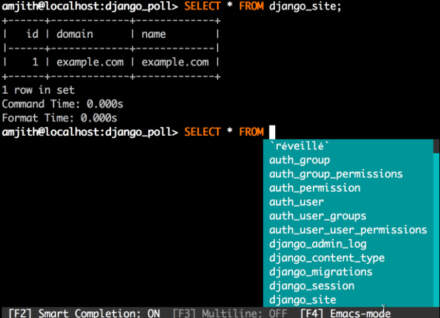
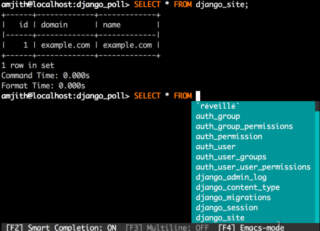
Yorum bırakın